
Ít có điều gì làm chúng ta khó chịu hơn là khi chúng ta đặt máy tính bảng Android của mình sang một bên chỉ trong vài ngày để pin yếu hoặc thậm chí chết. Điều này không nên xảy ra, vì vậy đã đến lúc cố gắng khắc phục.
Mọi thiết bị đều có gót chân Achille của nó. Đôi khi đó là một chiếc máy ảnh kém, những người khác thì đó là một giao diện người dùng tệ hại, nhưng phần lớn thời gian là thời lượng pin. Chúng tôi hy vọng sẽ có nhiều pin hơn. Họ sẽ kéo dài ngày. Việc phải đi khắp mọi nơi với một bộ sạc chắc đã là dĩ vãng, hoặc ít nhất là mờ dần trong ánh đèn hậu.
Pin của máy tính bảng sẽ dùng được lâu hơn nữa, đơn giản vì chúng thường lớn hơn nhiều so với điện thoại. Chúng tôi cũng sử dụng máy tính bảng khác nhau. Chúng ta thường xuyên sử dụng máy tính bảng, chẳng hạn như vào ban đêm khi chúng ta xem TV hoặc nằm trên giường mua sắm. Máy tính bảng được điều chỉnh theo hướng tiêu thụ nhiều hơn là năng suất (đó không phải là sự thật phổ biến, chỉ là kinh nghiệm của chúng tôi) nên bạn có thể sử dụng chúng trong vài giờ một tuần. Tuy nhiên, hầu hết các máy tính bảng của chúng tôi nằm ở chế độ không hoạt động, chờ chúng tôi nghỉ ngơi.
Cuối cùng, với ngần ấy thời gian chỉ ngồi ở đó, tại sao chúng ta lại tiếp tục thấy pin máy tính bảng của mình cạn dần? Nếu chúng tôi đặt nó sang một bên và không nhận nó trong vài ngày, chúng tôi có thực sự phải sạc trước khi có thể sử dụng lại không?
Tai họa của đồng bộ hóa dữ liệu nền
Câu trả lời thường liên quan đến dữ liệu nền, có nghĩa là mặc dù máy tính bảng nằm ở đó dường như không hoạt động, nó vẫn nhận được thông báo từ các ứng dụng khác nhau mà bạn đã cài đặt. Nếu bạn đã từng mở máy tính bảng của mình để xem các cảnh báo từ Facebook, Gmail, v.v. thì đó là những gì chúng ta đang nói đến.
Hầu hết thời gian chúng tôi không cần những thông báo đó. Không phải khi chúng ta sử dụng điện thoại hoặc kiểm tra máy tính xách tay cả ngày.
Nếu bạn đang sử dụng Android 5 Lollipop, có một số điều bạn có thể làm. Bạn có thể thử tắt thông báo ứng dụng bận , có thể giúp kéo dài tuổi thọ pin.
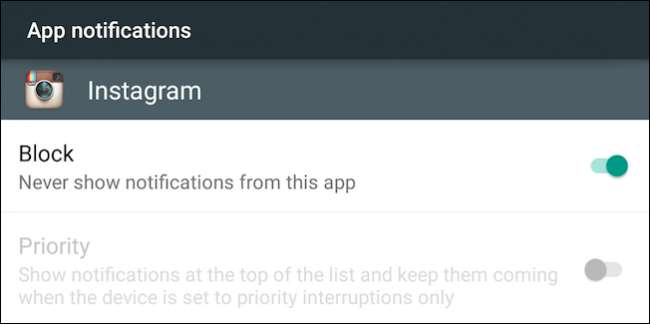
Hoặc, bạn cũng có thể tắt hoàn toàn thông báo bằng cách chặn Gián đoạn, chúng ta cũng đã thảo luận trong một bài viết trước .
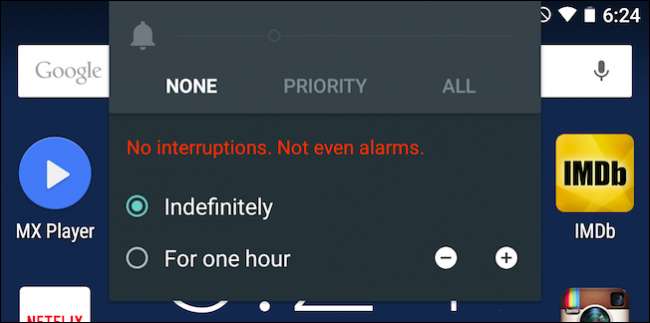
Mặc dù những thủ thuật này có thể hữu ích, nhưng vẫn chưa rõ liệu chúng có thực hiện một cách triệt để hay không chỉ đơn giản là tắt hoàn toàn dữ liệu nền. Ngoài ra, những tính năng này không giúp ích gì cho hàng triệu người sử dụng Android tiền Lollipop.
Tiện ích kiểm soát quyền lực đáng kính để giải cứu
Chúng tôi đã thực hiện rất nhiều tìm kiếm trong các cài đặt để cung cấp cho bạn một cách hay để tiết kiệm thời lượng pin không hoạt động của máy tính bảng và không ai trong số chúng thực hiện công việc như tiện ích kiểm soát năng lượng theo thời gian, đã tồn tại mãi mãi.
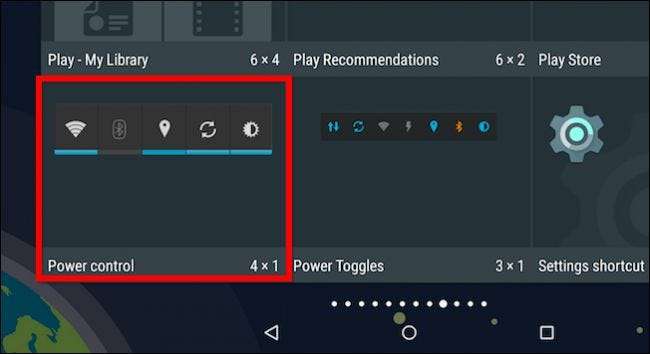
Tiện ích kiểm soát năng lượng rất hữu ích vì nó cho phép bạn dễ dàng bật, tắt hoặc điều chỉnh năm tính năng gây lãng phí pin khét tiếng nhất trên thiết bị của bạn: Wi-Fi, Bluetooth, GPS, đồng bộ hóa dữ liệu nền và độ sáng màn hình.
Khi nó chiếm một vị trí trên màn hình chính của bạn, bạn có thể sử dụng nó để bật tắt những mức tiêu hao pin nói trên. Lưu ý, đồng bộ dữ liệu nền là biểu tượng có hai mũi tên giữa GPS và độ sáng. Trong ảnh chụp màn hình này, chúng tôi đã tắt nó, có nghĩa là máy tính bảng sẽ không nhận được bất kỳ cập nhật hoặc thông báo nào trừ khi chúng tôi kiểm tra rõ ràng.
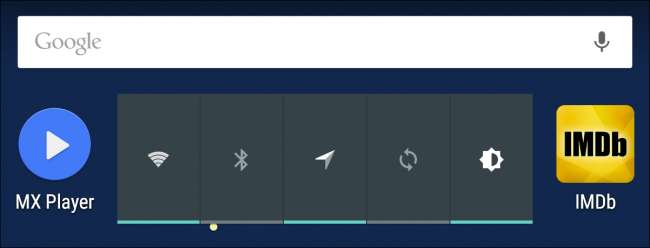
Một ưu điểm khác của tiện ích này là nó hoạt động tốt trên điện thoại, vì vậy, bạn có cùng một kiểu kiểm soát tức thì đối với mọi thứ ngay cả khi bạn sử dụng điện thoại khác với máy tính bảng.
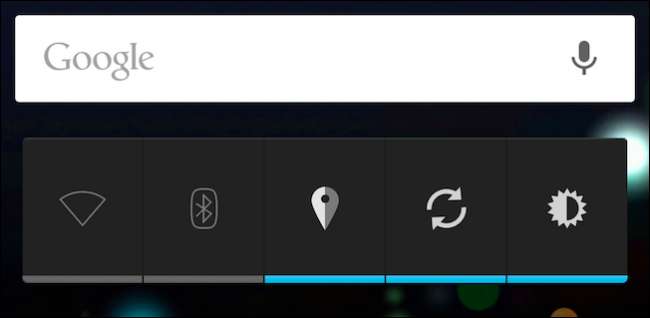
Hơn hết, bất kể phiên bản Android của bạn là Lollipop, Kit Kat, Key Lime Pie hay Gingerbread, giao diện và các tính năng của tiện ích điều khiển năng lượng vẫn nhất quán. Và, mặc dù chúng tôi không mong đợi nhiều người dùng Android sẽ chạy phiên bản cũ như 2.x, nhưng thật tuyệt khi biết có một cách đáng tin cậy để giảm bớt sự cố về pin.
Các loại pin sạc không hoạt động có thể có khác
Vì vậy, bạn nên tắt đồng bộ hóa dữ liệu nền (và khi bạn đang sử dụng Bluetooth) trên máy tính bảng. Nhưng còn những chất gây hao pin khác như Wi-Fi và ứng dụng thì sao?
Đối với Wi-Fi, đó là một cuộc gọi cá nhân. Tiện ích kiểm soát năng lượng khiến việc bật và tắt Wi-Fi trở nên khó khăn, vì vậy không có lý do gì để không tắt nó nếu máy tính bảng của bạn vẫn ở chế độ chờ trong thời gian dài. Mặt khác, nếu bạn không muốn lấy nó ở nhiều thời điểm khác nhau trong ngày, thì việc bật và tắt Wi-Fi bất cứ khi nào bạn sử dụng có thể rất phiền.
Lưu ý quan trọng: nếu máy tính bảng của bạn có 3G hoặc LTE và một gói dữ liệu, thì tắt Wi-Fi có lẽ sẽ là một ý tưởng tồi đối với tuổi thọ pin của bạn, vì thay vì sử dụng Wi-Fi nhanh để truyền dữ liệu, máy tính bảng của bạn sẽ bắt đầu sử dụng 3G chậm hơn nhiều. / Kết nối dữ liệu 4G. Trong trường hợp đó, bạn có thể bật Chế độ trên máy bay để tắt các kết nối đó.
Có một cách khác có lợi hơn một chút vì nó bật và tắt W-iFi cho bạn. Mở cài đặt Wi-Fi trong Android (chúng tôi đang hiển thị các màn hình từ Lollipop, nhưng chúng giống nhau trên Kit Kat), sau đó nhấp vào “Nâng cao”.
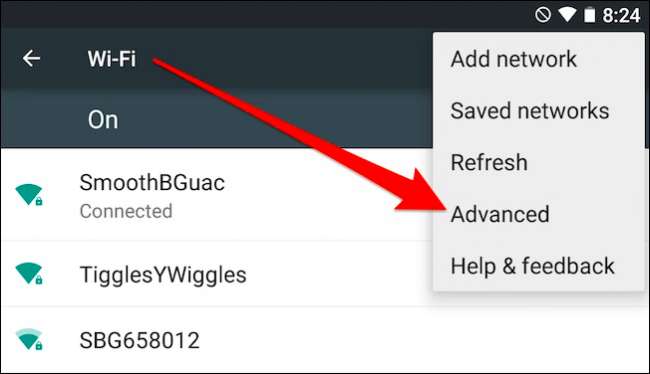
Trên màn hình Nâng cao, hãy lưu ý rằng có một cài đặt để “bật Wi-Fi khi ở chế độ ngủ”. Thay đổi cài đặt này thành “Không bao giờ” và Wi-Fi sẽ tự động tắt khi thiết bị của bạn chuyển sang chế độ ngủ.
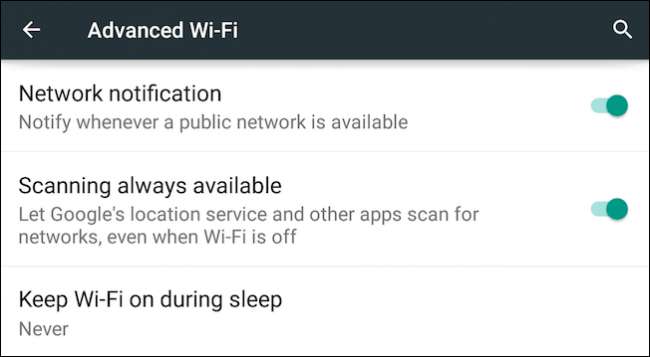
Khi bạn đánh thức thiết bị của mình, chẳng hạn như bằng cách nhấn nút nguồn, Wi-Fi sẽ bật lại và tự động kết nối lại.
Thông thường, một thủ phạm có thể gây hao pin khác là các ứng dụng không cho phép thiết bị ở chế độ ngủ. Thật khó để nói đó có thể là những ứng dụng nào nhưng nếu bạn quay lại máy tính bảng của mình sau một hoặc hai ngày và thấy nó cần sạc và bạn đã tắt đồng bộ hóa nền, tắt Bluetooth và WiFi chỉ hoạt động khi thiết bị đang bật, nó có thể là một ứng dụng có vấn đề.
Tại thời điểm đó, bạn nên mở cài đặt pin và xem những gì đang diễn ra. Đây sẽ là cách tốt nhất để bạn chẩn đoán ứng dụng nào đang làm cạn kiệt pin của bạn.
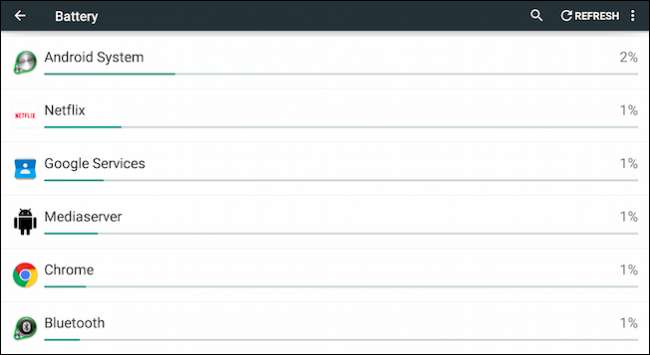
Chúng ta nên dành một chút thời gian để nhấn mạnh rằng nếu thiết bị của bạn đã cũ và đã trải qua hàng trăm chu kỳ sạc, thì dung lượng của nó sẽ giảm đi nhiều. Bất kể, ngay cả với một thiết bị cũ hơn, bạn có thể đặt nó sang một bên và không quay lại để tìm thấy nó đã chết.
Sử dụng Trình tiết kiệm pin của Lollipop
Bắt đầu với Android 5, Google đã thêm tính năng tiết kiệm pin, tính năng này sẽ làm giảm tiêu hao năng lượng của Android hơn nữa. Trong phần cài đặt Pin, bạn muốn nhấn vào ba chấm ở góc trên bên phải và chọn “trình tiết kiệm pin”.
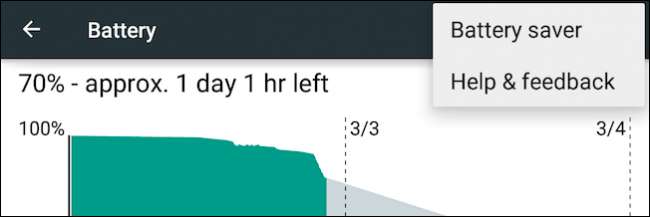
Sau khi được bật, trình tiết kiệm pin sẽ tắt hoạt ảnh và hiệu ứng trong suốt, tắt đồng bộ hóa (nếu bạn chưa bật) và hạn chế rung, do đó cho phép bạn có thể hoạt động thêm vài giờ nữa.
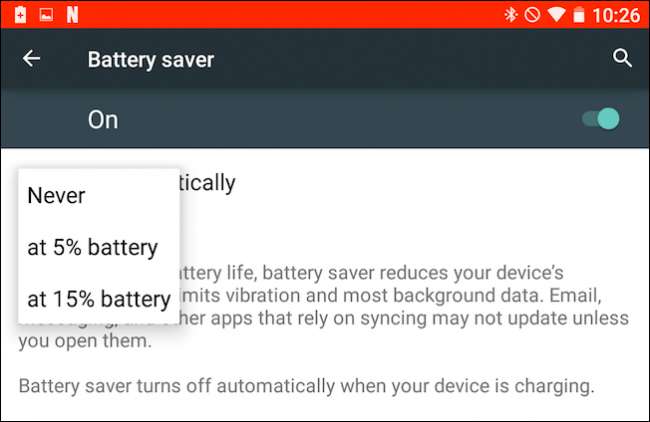
Trình tiết kiệm pin thực sự nhằm mục đích là một tính năng loại tiết kiệm pin cuối cùng chứ không phải là thứ mà bạn luôn sử dụng. Bạn có thể định cấu hình để nó tự động bật khi pin của máy tính bảng của bạn giảm xuống còn 15 hoặc 5%, nhưng để thực sự bật nó lên, bạn phải tiếp tục mở cài đặt pin nên không thực sự thuận tiện.
Chúng tôi khuyên bạn nên bật trình tiết kiệm trong tình huống pin yếu để tránh cạn kiệt hoàn toàn. Nếu bạn bật trình tiết kiệm pin hoặc trình tiết kiệm pin tự động bật, bạn có thể tắt nó bằng cách cắm thiết bị vào hoặc từ hệ thống thông báo.
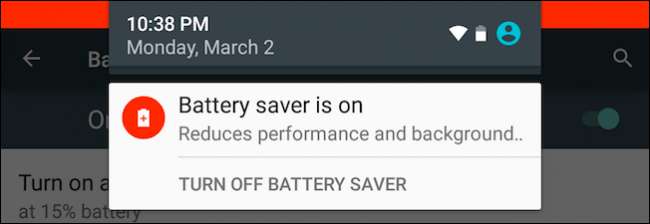
Nếu bạn đang sử dụng thiết bị có cài đặt Lollipop, hãy đảm bảo bạn bật trình tiết kiệm pin, nhưng hãy thử các phương pháp tiếp cận sắc thái hơn trước khi giảm nghiêm trọng khả năng của thiết bị.
Hãy chờ một vài ngày hoặc một tuần và xem liệu nó có giúp kéo dài tuổi thọ pin cho máy tính bảng của bạn hay không, đặc biệt là khi không sử dụng. Chúng tôi muốn nghe ý kiến của bạn về những phát hiện của bạn, vì vậy hãy thêm kinh nghiệm của bạn vào diễn đàn thảo luận của chúng tôi. Chúng tôi hoan nghênh nhận xét, câu hỏi và đề xuất tiết kiệm pin của bạn.







